Slik tilbakestiller eller frigiver en iPod Nano, iPod Touch, iPod Classic eller iPod Shuffle
Fordi jeg jobber med IT, får jeg mange spørsmål som omhandler teknisk støtte, for eksempel hvordan jeg frigjør eller tilbakestiller min iPod- enhet! Jeg er ikke sikker på hvorfor så mange mennesker har spurt meg det siste, men siden de er, tenkte jeg at jeg ville skrive opp et raskt innlegg om hvordan du skal om å tilbakestille iPoden din hvis den har frosset opp!
Selvfølgelig, å fortelle deg hvordan du tilbakestiller en iPod Nano kan fungere for noen, men ikke for de som har en iPod Touch, så jeg vil prøve å liste opp instruksjonene for så mange som jeg kan! Her går vi! En annen ting å merke seg er at hvis tilbakestillingsprosedyren ikke virker, kan du også prøve å koble enheten til en strømkilde og deretter prøve igjen.
Frigjør eller tilbakestill en iPod Touch
IPod Touch er ganske rett frem. Det er bare to knapper på en iPod Touch, så det er veldig vanskelig å ødelegge dette. Hvis du vil tilbakestille en iPod Touch, trykker du på og holder nede Sleep / Wake- knappen og Hjem- knappen samtidig til du ser Apple-logoen dukker opp på skjermen:

Merk at du kanskje først ser alternativet "Slide to Turn off" vises på skjermen, men det er greit. Hold inne de to knappene, og deretter slår iPod Touch seg helt av. Trykk deretter på Sleep / Wake-knappen igjen i noen sekunder for å slå den på igjen.
En annen ting å merke seg er at dette er samme fremgangsmåte for å tilbakestille en iPhone eller en iPad også.
Frigør eller tilbakestill en iPod Classic
1. Slå av og hold på bryteren. (Skyv den til vent, og slå den av igjen.)
2. Trykk og hold Meny og Velg- knappene til Apple-logoen vises, noe som kan ta omtrent 6 til 10 sekunder. Du må kanskje gjenta dette trinnet.
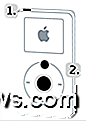
Merknader:
- Hvis du har problemer med å tilbakestille iPod, må du fortsette og sette den på en flat overflate. Deretter må du kontrollere at fingeren på Select- knappen ikke berører noen del av klikkhjulet. Vær også sikker på at du trykker på menyknappen mot utsiden av klikkhjulet, ikke nær sentrum.
- Hvis de ovennevnte trinnene ikke fungerer, kan du prøve å koble iPod til en strømadapter og koble strømadapteren til et stikkontakt, eller koble iPod til datamaskinen. Pass på at datamaskinen er slått på og ikke satt til å sovne.
Tilbakestill en iPod nano (6. og 7. generasjon)
For de nyere modellene til iPod Nano er prosessen litt annerledes. La oss starte med den sjette generasjonen iPod Nano, som er vist nedenfor:

For å tilbakestille 6. generasjon iPod Nano, må du holde nede Sleep / Wake- knappen og Volum ned- knappen samtidig i minst 8 sekunder. For iPod Nano 7 generasjonen, som vist nedenfor, må du trykke på hvilemodus og startknappen til skjermen blir svart.

Tilbakestill en iPod Nano (1., 2., 3., 4. og 5. Generasjon)

Tilbakestilling av en iPod Nano ligner på hvordan du ville gjøre det for en iPod Classic:
1. Slå av og hold på bryteren. (Skyv den til vent, og slå den av igjen.)
2. Trykk og hold Meny og Velg- knappene til Apple-logoen vises, noe som kan ta fra 6 til 10 sekunder. Det kan hende du må utføre dette trinnet flere ganger.
Du kan også tilbakestille en iPod Mini på samme måte som trinnene ovenfor.
Tilbakestill eller frigjør en iPod Shuffle
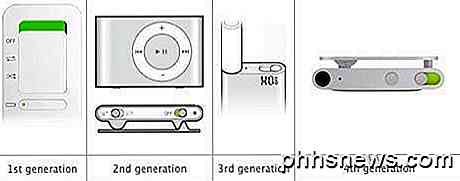
Det er 4 generasjoner av iPod Shuffle-design, så referer til diagrammet over for å se bryteren du må flytte. Her er trinnene:
1. Først skal du kaste ut iPod shuffle fra iTunes, hvis du har den tilkoblet.
2. Fjern deretter iPod shuffle fra USB-dokkingstasjonen.
3. Flytt bryteren som er på toppen eller siden av iPod shuffle til avstanden. Du vet at du er i avstand når du ikke ser den grønne stripen.
4. Vent 5 sekunder. Hvis du har den tredje eller fjerde generasjonen iPod Shuffle, vent 10 sekunder.
5. Sett bryteren på igjen, så grønn stripe vil være synlig i begge posisjoner.
Og det er det! Forhåpentligvis, nå som du vet disse trinnene, trenger du ikke å fortsette å ta ut batteriet for å frigjøre iPod! Eventuelle kommentarer eller spørsmål, sørg for å skrive nedenfor! Nyt!

Slik tilpasser du OS X-tastaturet og legger til snarveier
Mac-brukere vet at tastaturgenveier er veien å gå i OS X. Bruke tastaturet til å utføre rutinemessige og repeterende oppgaver er en flott timesaver og virkelig oppgraderer ditt ferdighetsnivå, men visste du at du kan legge til eller til og med tilpasse hurtigtastene? Kontrollere Macen din med tastaturet er ikke en liten del av OS Xs (og tidligere versjoner også) DNA.

Lag Facebook på Android Åpne koblinger i standard nettleser
Facebook-brukere har kanskje lagt merke til en nylig endring i mobilappen sin. Når du klikker på en kobling, åpnes den nå i Facebook, i stedet for din foretrukne, standard nettleser. Dette er veldig irriterende; Slik endrer du det på Android. Facebook hevder at "koblinger åpnes raskere", men de gjør det ikke.



